文章详情页
PS制作六一绿色的光滑水晶字
浏览:45日期:2024-04-05 09:16:43
效果字由多层构成,每一层都有不同的用处,底部的文字主要用来控制颜色和投影等;顶部的文字用来增加高光和纹理等。 
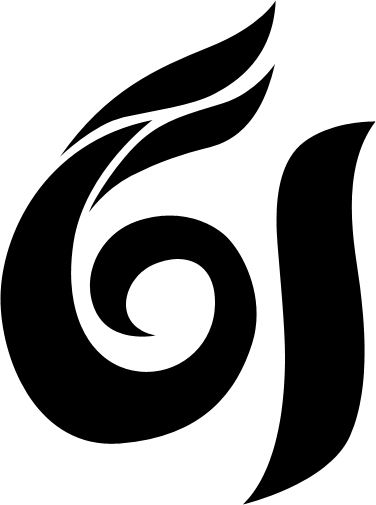 <图1>
<图1> 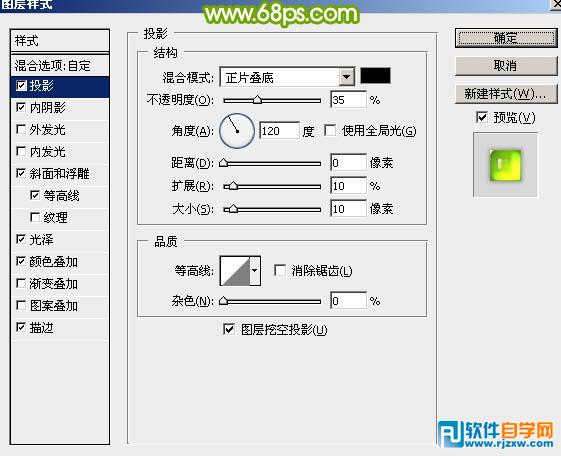 <图2>
<图2>  <图3>
<图3> 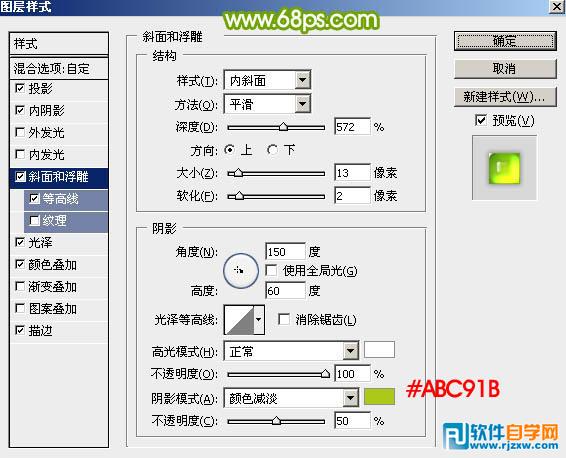 <图4>
<图4>
最终效果

1、新建一个1024 * 768像素的画布,背景填充青色:#9EFFF9;然后保存下图的文字素材到本机,用PS打开,用移动工具拖进来并调整好位置。
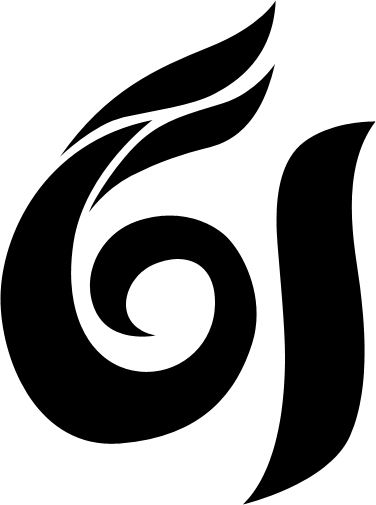 <图1>
<图1> 2、双击图层面板,当前文字图层缩略图区域调出图层样式设置面板,然后设置。 投影:混合模式“正片叠底”,颜色默认,其它设置如下图。
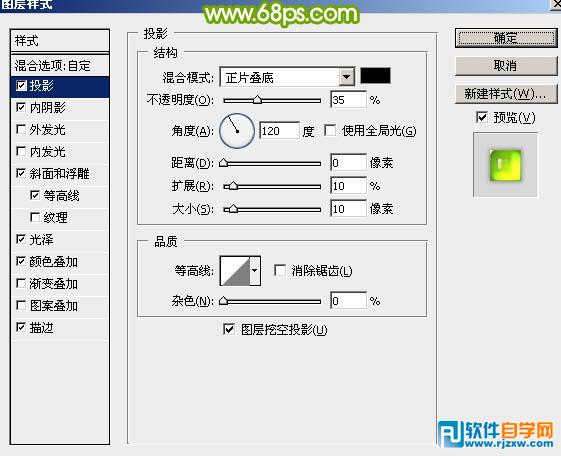 <图2>
<图2> 内阴影:混合模式“正片叠底”,颜色:#1e5804,其它设置如下图。
 <图3>
<图3> 斜面和浮雕:高光颜色为白色,混合模式“正常”,阴影颜色为淡绿色:#abc91b,混合模式“颜色减淡”,其它设置如下图。
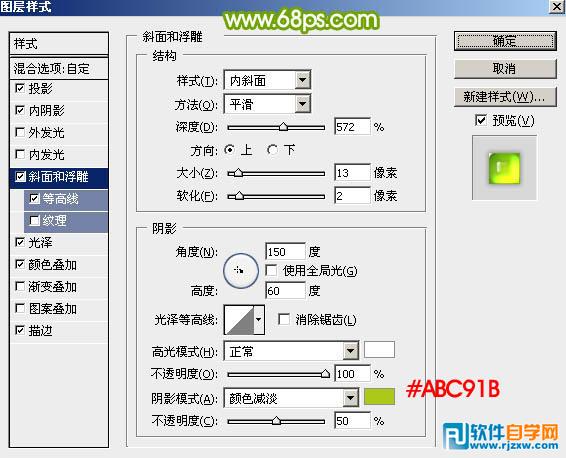 <图4>
<图4>
以上就是PS制作六一绿色的光滑水晶字,希望大家喜欢,请继续关注好吧啦网。
上一条:制作非常漂亮的编织字下一条:PS制作舞厅灯光的闪烁立体字
相关文章:
排行榜
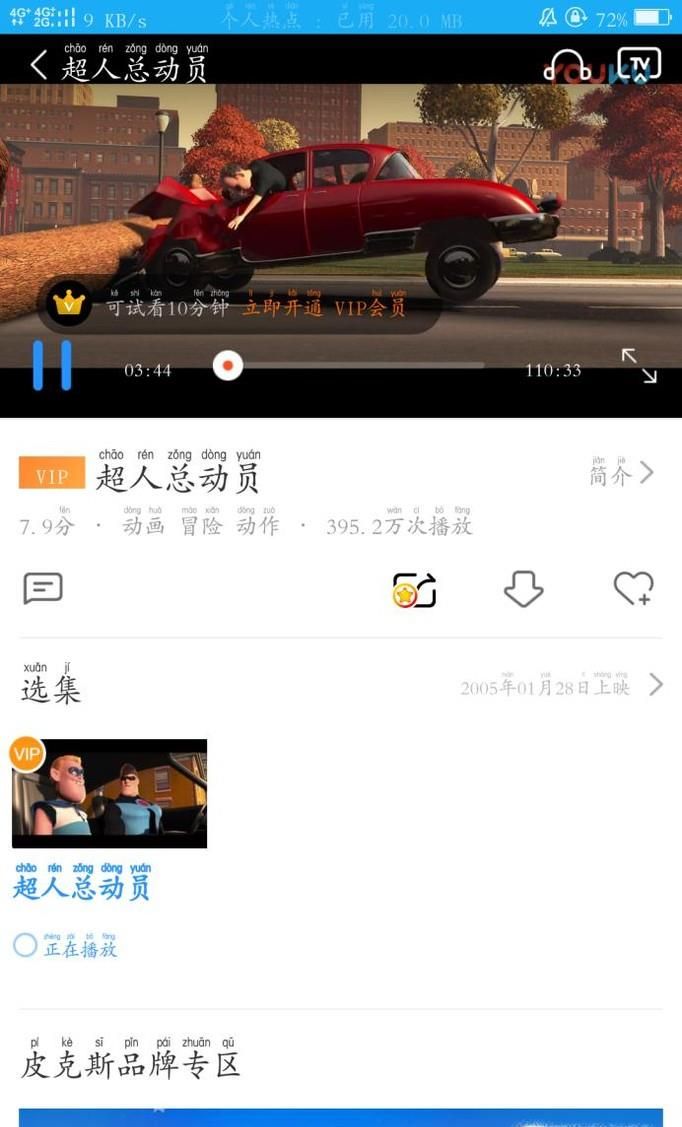
 网公网安备
网公网安备